Conheça o UPDF, a melhor solução para ler, editar, criar e gerenciar PDFs (64% de desconto)
Já reparou que PDFs fazem parte da nossa rotina? O formato é usado em documentos, comprovantes, livros, revistas e manuais, por exemplo. Por isso, é importante ter uma ferramenta que permita não só leitura, mas edição e criação de arquivos do tipo. O UPDF faz tudo isso e mais pouco!
Imagine inserir comentários em um PDF. Ou juntar dois PDFs em um só. Que tal converter rapidamente um arquivo do Word em PDF? Ou o contrário: transformar um PDF em um arquivo do Word. Esses são alguns dos numerosos atributos do UPDF.

UPDF — imagem: divulgação
A melhor parte é que você pode ter acesso a todos os recursos do UPDF com até 64% de desconto!
Se vale a pena? Vamos conhecer algumas das funcionalidades da ferramenta de perto.
Juntando arquivos com o UPDF
Em seu trabalho, você recebe relatórios em PDF todos os dias. Em vez de guardá-los em uma pasta semanal ou mensal, não seria mais fácil reunir todos os documentos em um só arquivo?
É fácil fazer isso no UPDF. Basta abrir a ferramenta e, em “Nova Aba” (a primeira tela que aparece), clicar em “Lote” e em “Fundir”. Na tela seguinte, arraste os arquivos que você deseja mesclar ou clique em “Adicionar Arquivos” para isso.
Se necessário, arraste os arquivos selecionados para mudá-los de ordem. Tudo pronto? Então clique em “Aplicar”. Os arquivos selecionados serão salvos em um único PDF na pasta que você indicou. Legal, né?
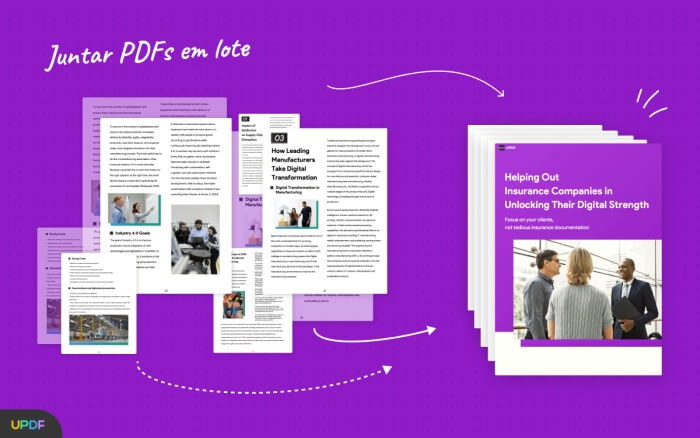
Juntando PDFs em lote — imagem: divulgação
PDF muito grande? É só comprimir
Você precisa compartilhar um PDF por WhatsApp, mas percebe que o arquivo é muito grande. E agora? O UPDF resolve esse problema.
Para isso, abra o arquivo no UPDF. Depois vá em “Arquivo” / “Salvar como outro”. Depois, clique em “Reduzir tamanho do arquivo” e escolha a qualidade mais apropriada: Máxima, Alta, Média ou Baixa.
Em nosso teste, um PDF com 11,48 MB ficou com 2,99 MB usando a opção Baixa. Houve alguma perda de qualidade, mas o documento continuou legível.
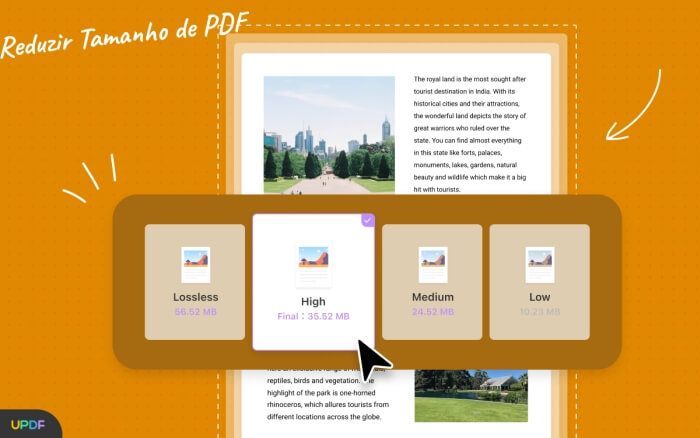
Comprimindo PDF — imagem: divulgação
PDF bom é PDF organizado
Você tem um PDF com várias páginas e percebe que algumas delas estão fora de ordem. O jeito é refazer tudo do zero, certo? Errado! Com o UPDF, você consegue reorganizar as páginas do PDF rapidamente.
Com o arquivo aberto, basta clicar no ícone “Organizar páginas”, na coluna à esquerda. Na tela que surgir, você pode arrastar as páginas para mudá-las de ordem. Também é possível extrair ou acrescentar páginas, girá-las, dividi-las e até substituí-las, tudo por meio de uma única tela.
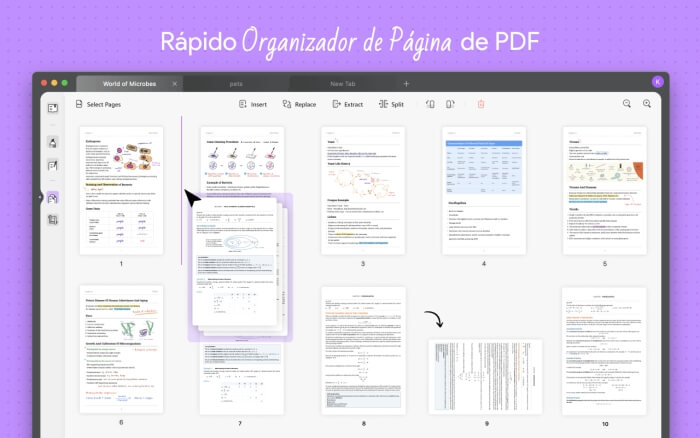
Organizando um arquivo PDF — imagem: divulgação
Você também pode editar um PDF
Você precisa enviar uma proposta em PDF a um cliente, mas algumas informações estão faltando. Para piorar, você não tem acesso ao arquivo original. Não entre em pânico! Com o UPDF, você pode editar PDF para adicionar essa informação.
É só abrir o arquivo e, na coluna à esquerda, clicar em “Editar PDF”. Com esse recurso, você pode adicionar um texto ou um link, e reposicionar ou até remover uma imagem.
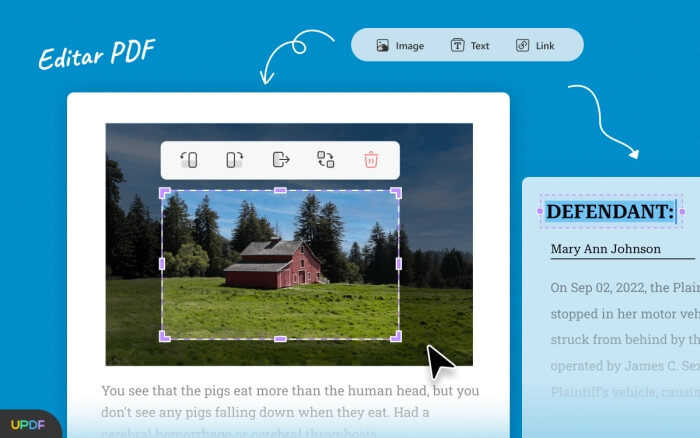
É fácil editar arquivos no UPDF — imagem: divulgação
Faça anotações no PDF
Você está lendo um livro em PDF e precisa fazer anotações? Tudo bem. Com o UPDF, é possível inserir notas autoadesivas, carimbos (inclusive personalizados), adesivos e até assinaturas.
Também é possível marcar texto, rabiscar e escrever sobre a página. É como ter uma papelaria digital!
Para ter acesso a tudo isso, é só clicar no botão “Comentário” na coluna à esquerda do arquivo.
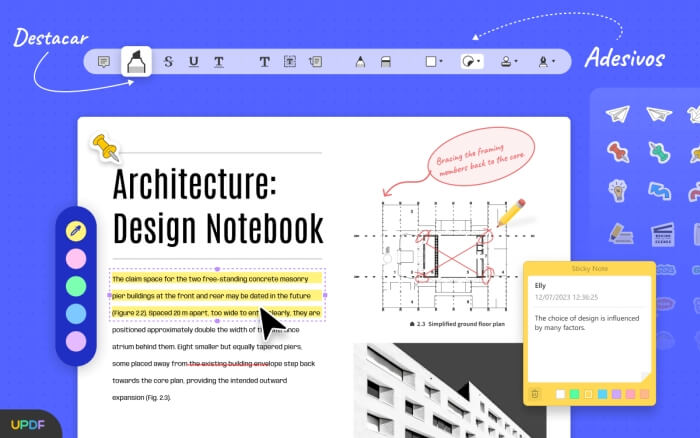
Também é fácil fazer anotações com o UPDF — imagem: divulgação
Precisa extrair um texto? O UPDF tem tecnologia OCR
O UPDF é compatível como uma tecnologia de reconhecimento de caracteres (OCR, na sigla em inglês) auxiliada por inteligência artificial. Com esse recurso, a ferramenta consegue reconhecer textos que, no arquivo, aparecem como imagem.
A funcionalidade é interessante para documentos físicos que foram digitalizados como fotos, por exemplo. Depois da varredura pelo OCR, fica mais fácil editar textos ou pesquisar por termos específicos no PDF.
O recurso está disponível no botão “OCR”, na coluna à direita, e funciona em vários idiomas, incluindo o português do Brasil.
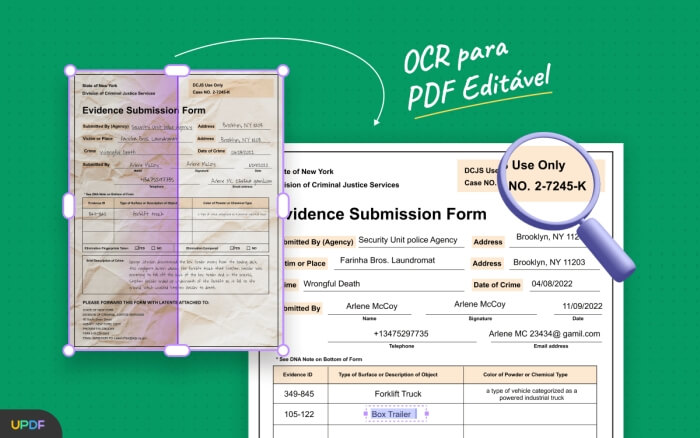
O UPDF tem uma avançada tecnologia de OCR — imagem: divulgação
Tudo isso é caro, certo? Na verdade, não!
O UPDF está com uma promoção (conferira na data de publicação deste artigo) onde você obtém 60% de desconto no plano anual ou 64% no plano vitalício. Você tem garantia de reembolso de 30 dias se não ficar satisfeito.
Até há outras soluções parecidas por aí, mas o UPDF se destaca por oferecer o maior pacote de recursos com o melhor preço. É o que mostra o seguinte comparativo:
| Adobe Acrobat Pro | iLovePDF | UPDF | |
|---|---|---|---|
| Preço | R$ 1.189 por ano | R$ 237 por ano | R$ 111,90 por ano / R$ 219,90 vitalício |
| Sistemas | Windows, macOS, iOS e Android | Rede | Windows, macOS, iOS e Android |
| Adicionar marcadores | Sim | Não | Sim |
| Pesquisar texto | Sim | Não | Sim |
| Modo escuro | Sim | Não | Sim |
| Apresentação de slides | Não | Não | Sim |
| Adicionar formas | Sim | Sim | Sim |
| Realçar texto | Sim | Não | Sim |
| Adicionar adesivos | Não | Não | Sim |
| Editar texto | Sim | Não | Sim |
| Adicionar ou excluir imagens | Sim | Sim | Sim |
| Reconhecer texto (OCR) | Sim | Não | Sim |
| Converter para Word e outros | Sim | Sim | Sim |
| Organizar PDF | Sim | Sim | Sim |
| Criptografar PDF | Sim | Não | Sim |
| Otimizar PDF | Sim | Sim | Sim |
| Combinar PDFs | Sim | Sim | Sim |
Conclusão
O UPDF é a prova de que um aplicativo não precisa ser pesado ou complexo para oferecer várias funções úteis. A ferramenta oferece diversos recursos de produtividade em uma interface amigável, leve e organizada.
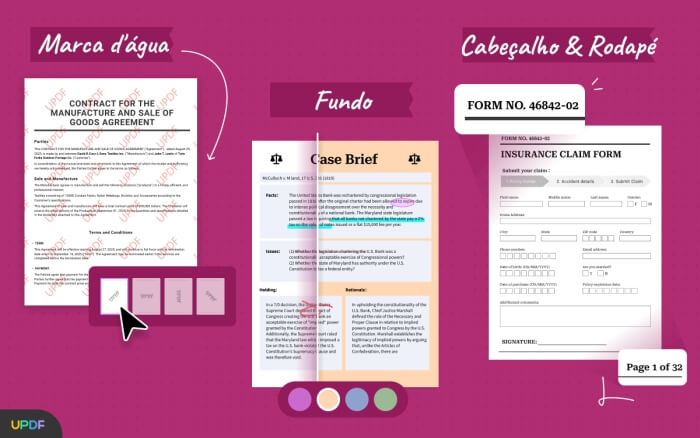
Marca d’água, alteração de fundo, cabeçalho ou rodapé? O UPDF também tem — imagem: divulgação
Como se não bastasse, você pode usar o software em várias plataformas e até guardar ou armazenar seus arquivos nas nuvens por meio do UPDF Cloud, tudo isso por um preço acessível.
Quer saber mais? basta acessar o site oficial do UPDF!
Publicado em 27_06_2023.
[Publieditorial]
